Sdílení serveru nebo terminálu v editoru Visual Studio Code
Sdílejte server nebo terminál jako hostitele relace spolupráce v editoru Visual Studio Code.
Sdílení serveru
Občas můžou hostitelé relace spolupráce chtít sdílet webovou aplikaci nebo jiné místně spuštěné servery nebo služby s hosty. To může být v rozsahu od jiných koncových bodů RESTful až po databáze a další servery. Visual Studio Live Share umožňuje zadat místní číslo portu, volitelně ho pojmenovat a pak ho sdílet se všemi hosty.
Hosté pak budou mít přístup k serveru, který jste nasdíleli na daném portu, ze svých vlastních místních počítačů na stejném portu. Pokud například sdílíte webový server spuštěný na portu 3000, mají hosté přístup ke stejnému běžícímu webovému serveru na svých vlastních počítačích. http://localhost:3000.
Toto připojení se provádí prostřednictvím vylepšeného tunelu SSH nebo SSL zabezpečení mezi hostitelem a hosty a ověřeným prostřednictvím služby. Tento mechanismus připojení pomáhá zajistit, aby přístup měli jenom lidé v relaci spolupráce.
Tip
Jako hostitel vyberte porty, které sdílíte s hosty. Přichytávejte se k portům aplikace (ne ke sdílení systémového portu). U hostů se sdílené porty budou chovat přesně tak, jako kdyby server/služba běžely na počítači hosta. Toto chování je užitečné, ale může být rizikové, pokud sdílíte nesprávný port.
Z bezpečnostních důvodů jsou pro ostatní hosty dostupné jenom servery spuštěné na zadaných portech. Pro hostitele relace spolupráce je snadné ho přidat. Postupujte následovně:
Na kartě Live Share nebo na kartě Live Share Explorer vyberte položku nebo tlačítko Sdílet server:
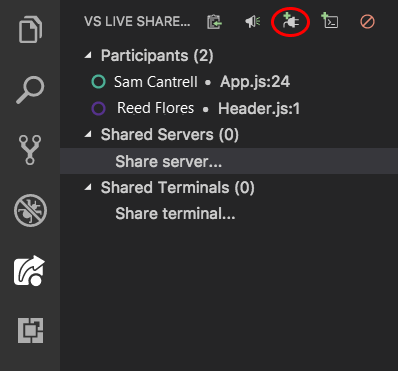
Zadejte číslo portu, na kterém je server spuštěný. Volitelně zadejte název:

A je to! Server na zadaném portu se teď namapuje na místního hostitele každého hosta na stejném portu (pokud se tento port už nepoužívá).
Pokud se port už používá na počítači hosta, vybere se automaticky jiný port. Jako host uvidíte seznam sdílených portů (podle názvu, pokud je zadaný) na kartě Live Share Explorer nebo na kartě VS Live Share Share. Seznam je v části Sdílené servery. Pokud vyberete port, otevře se tento server v prohlížeči. Můžete také kliknout pravým tlačítkem myši a vybrat možnost pro zkopírování odkazu na server do schránky.
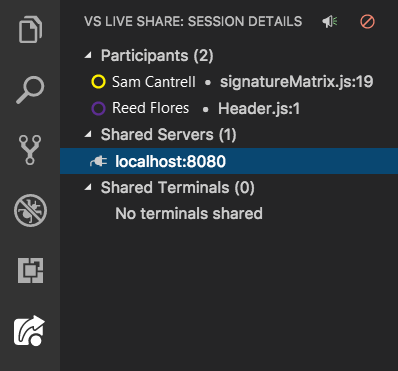
Z bezpečnostních důvodů nemohou hosté řídit, které porty na počítači hostitele jsou sdílené.
Pokud chcete ukončit sdílení místního serveru, může hostitel najet myší na položku serveru v seznamu Sdílené servery a pak vybrat tlačítko Zrušit sdílení serveru :
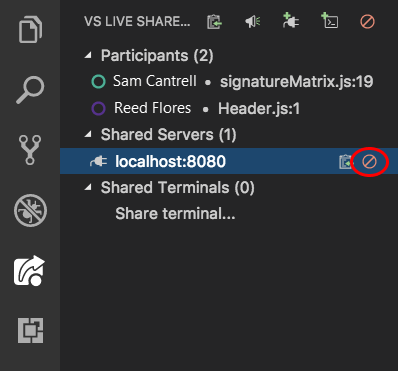
Sdílení terminálu
Moderní vývojáři často používají různé nástroje příkazového řádku. Live Share umožňuje hostitelům sdílet terminál s hosty. Sdílený terminál může být jen pro čtení nebo plně spolupracuje, takže vy a hosté můžou spouštět příkazy a zobrazovat výsledky. Výstup terminálu můžete zobrazit hostům. Můžete jim také umožnit spouštění testů nebo sestavení nebo dokonce třídění problémů specifických pro prostředí, ke kterým dochází pouze na vašem počítači.
Ve výchozím nastavení se terminály nesdílí, protože poskytují hostům alespoň přístup jen pro čtení k výstupu příkazů, které spustíte (pokud ne schopnost spouštět příkazy sami). Tato výchozí konfigurace umožňuje spouštět příkazy v místních terminálech s nižším rizikem a sdílet pouze tehdy, když potřebujete. A pouze hostitelé mohou spustit sdílené terminály. Toto omezení brání hostům v tom, aby ho zahájili a dělali něco, co neočekáváte.
Jako hostitel můžete terminál sdílet na kartě Live Share nebo Live Share Explorer . Vyberte položku terminálu Nebo tlačítko Sdílet:
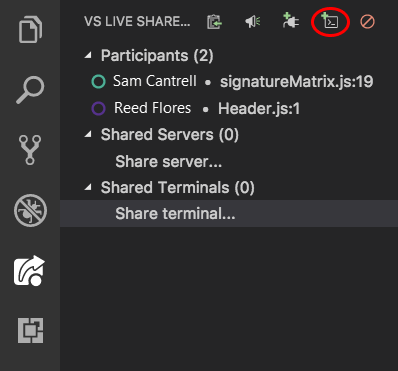
V tomto okamžiku můžete zvolit, jestli se má terminál nastavit jen pro čtení nebo čtení a zápis. Když je terminál pro čtení a zápis, může každý zadat do terminálu, včetně hostitele. Takže jako hostitel můžete snadno zasahovat, pokud host dělá něco, co se vám nelíbí.
Abyste byli v bezpečí, měli byste hostům udělit přístup pro čtení a zápis jenom tehdy, když víte, že ho skutečně potřebují. Držte se terminálů jen pro čtení, když chcete, aby hosté viděli výstup příkazů, které spouštíte. Mějte na paměti, že přístup pro čtení a zápis poskytuje hostům stejný přístup k vašemu terminálu, který máte. Na počítači, který můžete použít, můžou spustit libovolný příkaz.
Poznámka:
Pokud je relace spolupráce v režimu jen pro čtení, může hostitel sdílet terminály jen pro čtení.

Po výběru typu sdíleného terminálu, který chcete spustit, se nový sdílený terminál zobrazí na kartě Terminálu editoru Visual Studio Code:

Pokud je sdíleno více terminálů nebo pokud je fokus na jiné kartě, můžete fokus přesunout na terminál výběrem položky v seznamu Sdílené terminály :
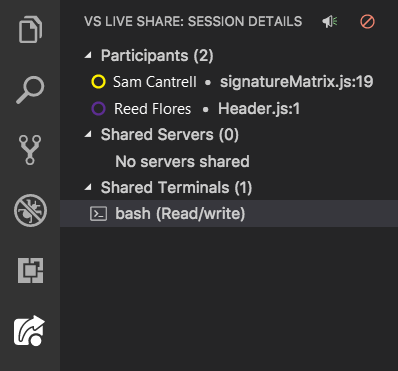
Pokud chcete ukončit relaci terminálu, zadejte konec, zavřete okno terminálu nebo vyberte tlačítko Zrušit sdílení terminálu na kartě Live Share Explorer nebo na kartě Live Share . Všichni budou odpojeni.
Další kroky
Další informace najdete v těchto článcích:
- Rychlý start: Sdílení prvního projektu
- Rychlý start: Připojení k první relaci
- Instalace a přihlášení k Live Share v sadě Visual Studio
- Požadavky na připojení pro Live Share
- Funkce zabezpečení Live Share
- Podrobnosti o instalaci Linuxu
Máte potíže? Podívejte se na článek o odstraňování potíží nebo nám pošlete svůj názor.